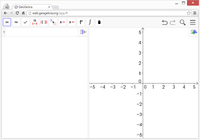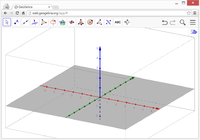Diferencia entre revisiones de «Manual:Menú Vistas»

| Línea 1: | Línea 1: | ||
| − | {{DISPLAYTITLE: | + | {{DISPLAYTITLE:Revista a Vistas}} |
| − | <noinclude>{{Manual Page|version=5.0}}</noinclude>{{Interfaz_Gráfica|''Vistas''}}GeoGebra ofrece registros diferentes de cada objeto matemático: uno [[Vista Gráfica|gráfico]] (disponible en dos ventanas diferentes); uno numérico, [[Vista Algebraica|algebraico]] y además, uno en la [[Hoja de Cálculo]].<br>Cada registro del mismo objeto se vincula dinámicamente a los demás en una adaptación automática y recíproca que asimila los cambios producidos en cualquiera de ellas, más allá de cuál fuera la que lo creara originalmente.<br>Esta multiplicidad permite | + | <noinclude>{{Manual Page|version=5.0}}</noinclude>{{Interfaz_Gráfica|''Vistas''}} |
| + | ==Qué son las vistas== | ||
| + | GeoGebra ofrece registros diferentes de cada objeto matemático: uno [[Vista Gráfica|gráfico]] (disponible en dos ventanas diferentes); uno numérico, [[Vista Algebraica|algebraico]] y además, uno en la [[Hoja de Cálculo]].<br>Cada registro del mismo objeto se vincula dinámicamente a los demás en una adaptación automática y recíproca que asimila los cambios producidos en cualquiera de ellas, más allá de cuál fuera la que lo creara originalmente.<br>Esta multiplicidad permite apreciar los objetos en tres registros diferentes: gráfico (como en el caso de puntos, gráficos de funciones), algebraico (como coordenadas de puntos, ecuaciones) y en celdas de una [[Hoja de Cálculo|hoja de cálculo]]. | ||
==Vistas Principales== | ==Vistas Principales== | ||
| − | {{menuItem|name=Algebraica|icon=Menu_view_algebra.png|shortcut=Ctrl+Shift+A|mac=Cmd+Shift+A}} | + | {{menuItem|name=Algebraica|icon=Menu_view_algebra.png|shortcut=Ctrl+Shift+A|mac=Cmd+Shift+A}}<br>Se pueden ingresar directamente representaciones algebraicas de objetos (incluso desde el [[Teclado Virtual]]). Por ejemplo, las coordenadas de puntos, ecuaciones). |
| + | [[File:Algebra-View.png|link=Vista Algebraica|200px]] | ||
| + | [[File:Menu_view_algebra.svg|link=Vista Algebraica|24px]] [[Vista Algebraica|'''''Vista Algebraica''''']] | ||
| − | {{menuItem|name=[[Vista CAS]]|icon=Menu_view_cas.png|shortcut=Ctrl+Shift+K|mac=Cmd+Shift+K}}:Alternativa de Álgebra Simbólica de GeoGebra,<br>En esta [[Vista CAS| | + | {{menuItem|name=[[Vista CAS]]|icon=Menu_view_cas.png|shortcut=Ctrl+Shift+K|mac=Cmd+Shift+K}}:Alternativa de Álgebra Simbólica de GeoGebra,<br>En esta [[Vista CAS|vista]] se pueden desarrollar cálculos, tanto numéricos como simbólicos así como las principales operaciones algebraicas incluyendo derivadas, integrales, resolución de ecuaciones, diferenciales y variedad de otras. |
| + | [[File:CAS-View.png|left|link=Vista CAS|200px]] | ||
| + | [[File:Menu_view_cas.svg|link=Vista CAS| 24px]] [[Vista CAS|'''''Vista CAS''''']]: <br> | ||
| + | Esta vista permite realizar cálculos numéricos y simbólicos. | ||
{{menuItem|name=[[Hoja de Cálculo]]|icon=Menu_view_spreadsheet.png|shortcut=Ctrl+Shift+S|mac=Cmd+Shift+S}}:Permite operar con datos y explorar conceptos estadísticos. | {{menuItem|name=[[Hoja de Cálculo]]|icon=Menu_view_spreadsheet.png|shortcut=Ctrl+Shift+S|mac=Cmd+Shift+S}}:Permite operar con datos y explorar conceptos estadísticos. | ||
| + | [File:Spreadsheet-View.png|left|link=Hoja de Cálculo| 200px]] | ||
| + | [File:Menu_view_spreadsheet.svg|link=Hoja de Cálculo| 24px]] [[Hoja de Cálculo|'''''Hoja de Cálculo''''']]: <br> | ||
| + | En esta vista, se pueden organizar datos en tablas o planillas y realizar exploraciones estadísticas. | ||
{{menuItem|name=[[Vista Gráfica]]:|icon=Menu view graphics.png|shortcut=Ctrl+Shift+1|mac=Cmd+Shift+1}}:Construcciones de los objetos matemáticos que pueden afectarse vía ratón o ''mouse'' con su inmediato reajuste dinámico. | {{menuItem|name=[[Vista Gráfica]]:|icon=Menu view graphics.png|shortcut=Ctrl+Shift+1|mac=Cmd+Shift+1}}:Construcciones de los objetos matemáticos que pueden afectarse vía ratón o ''mouse'' con su inmediato reajuste dinámico. | ||
| + | [[File:Graphics-View-empty.png|link=Vista Gráfica|200px]] | ||
| + | [[File:Menu_view_graphics.png|link=Vista Gráfica|24px]] [[Vista Gráfica|'''''Vista Gráfica''''']]: <br> | ||
| + | Se pueden realizar construcciones con el ratón o ''mouse'' y luego, se las puede modificar dinámicamente. | ||
{{menuitem|name=Segunda [[Vista Gráfica]]:|icon=Menu view graphics2.png|shortcut=Ctrl+Shift+2|mac=Cmd+Shift+2}}:Alternativa que permite mostrar u ocultar una segunda [[Vista Gráfica]]. | {{menuitem|name=Segunda [[Vista Gráfica]]:|icon=Menu view graphics2.png|shortcut=Ctrl+Shift+2|mac=Cmd+Shift+2}}:Alternativa que permite mostrar u ocultar una segunda [[Vista Gráfica]]. | ||
{{menuItem|name=[[Vista 3D]]|icon=Perspectives algebra 3Dgraphics.png|shortcut=Ctrl+Maj+3|mac=Cmd+Maj+3}}:Alternativa que permite mostrar u ocultar una [[Vista 3D|Vista de aparentes 3{{KeyCode|D]]<sub>imensiones</sub>}} para una simulación tridimensional de los objetos de comportamiento dinámico. | {{menuItem|name=[[Vista 3D]]|icon=Perspectives algebra 3Dgraphics.png|shortcut=Ctrl+Maj+3|mac=Cmd+Maj+3}}:Alternativa que permite mostrar u ocultar una [[Vista 3D|Vista de aparentes 3{{KeyCode|D]]<sub>imensiones</sub>}} para una simulación tridimensional de los objetos de comportamiento dinámico. | ||
| + | [[File:3D-Graphics-View.png|left|link=Vista 3D| 200px]] | ||
| + | [[File:Perspectives_algebra_3Dgraphics.svg|link=Vista 3D| 24px]] [[Vista 3D|'''''Vista grafica 3D''''']]: <br> | ||
| + | Se pueden construir objetos de tres dimensiones y modificarlos dinámicamente. | ||
{{menuItem|name=[[Manual:Protocolo de Construcción|Protocolo de Construcción…]]|icon=Menu view construction protocol.png}}:Lista interactiva de los pasos de construcción que permite revisarla y modificarla. | {{menuItem|name=[[Manual:Protocolo de Construcción|Protocolo de Construcción…]]|icon=Menu view construction protocol.png}}:Lista interactiva de los pasos de construcción que permite revisarla y modificarla. | ||
Revisión del 02:16 23 dic 2019
Qué son las vistas
GeoGebra ofrece registros diferentes de cada objeto matemático: uno gráfico (disponible en dos ventanas diferentes); uno numérico, algebraico y además, uno en la Hoja de Cálculo.
Cada registro del mismo objeto se vincula dinámicamente a los demás en una adaptación automática y recíproca que asimila los cambios producidos en cualquiera de ellas, más allá de cuál fuera la que lo creara originalmente.
Esta multiplicidad permite apreciar los objetos en tres registros diferentes: gráfico (como en el caso de puntos, gráficos de funciones), algebraico (como coordenadas de puntos, ecuaciones) y en celdas de una hoja de cálculo.
Vistas Principales
 Algebraica
Algebraica
- Atajo de teclado: Ctrl + Shift + A (MacOS: Cmd + Shift + A)
Se pueden ingresar directamente representaciones algebraicas de objetos (incluso desde el Teclado Virtual). Por ejemplo, las coordenadas de puntos, ecuaciones).
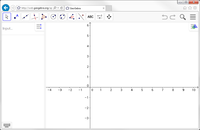
![]() Vista Algebraica
Vista Algebraica
 Vista CAS
Vista CAS
- Atajo de teclado: Ctrl + Shift + K (MacOS: Cmd + Shift + K)
- Alternativa de Álgebra Simbólica de GeoGebra,
En esta vista se pueden desarrollar cálculos, tanto numéricos como simbólicos así como las principales operaciones algebraicas incluyendo derivadas, integrales, resolución de ecuaciones, diferenciales y variedad de otras.
![]() Vista CAS:
Vista CAS:
Esta vista permite realizar cálculos numéricos y simbólicos.
 Hoja de Cálculo
Hoja de Cálculo
- Atajo de teclado: Ctrl + Shift + S (MacOS: Cmd + Shift + S)
- Permite operar con datos y explorar conceptos estadísticos.
[File:Spreadsheet-View.png|left|link=Hoja de Cálculo| 200px]]
[File:Menu_view_spreadsheet.svg|link=Hoja de Cálculo| 24px]] Hoja de Cálculo:
En esta vista, se pueden organizar datos en tablas o planillas y realizar exploraciones estadísticas.
 Vista Gráfica:
Vista Gráfica:
- Atajo de teclado: Ctrl + Shift + 1 (MacOS: Cmd + Shift + 1)
- Construcciones de los objetos matemáticos que pueden afectarse vía ratón o mouse con su inmediato reajuste dinámico.
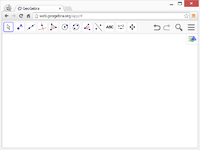
![]() Vista Gráfica:
Vista Gráfica:
Se pueden realizar construcciones con el ratón o mouse y luego, se las puede modificar dinámicamente.
 Segunda Vista Gráfica:
Segunda Vista Gráfica:
- Atajo de teclado: Ctrl + Shift + 2 (MacOS: Cmd + Shift + 2)
- Alternativa que permite mostrar u ocultar una segunda Vista Gráfica.
 Vista 3D
Vista 3D
- Atajo de teclado: Ctrl + Maj + 3 (MacOS: Cmd + Maj + 3)
- Alternativa que permite mostrar u ocultar una Vista de aparentes 3Dimensiones para una simulación tridimensional de los objetos de comportamiento dinámico.
![]() Vista grafica 3D:
Vista grafica 3D:
Se pueden construir objetos de tres dimensiones y modificarlos dinámicamente.
 Protocolo de Construcción…
Protocolo de Construcción…
- Lista interactiva de los pasos de construcción que permite revisarla y modificarla.
Otras Alternativas
 Calculadora de Probabilidad
Calculadora de Probabilidad
- Permite calcular y graficar distribuciones de probabilidades.
 Teclado Virtual
Teclado Virtual
- Alternativa para mostrar y ocular el Teclado Virtual como medio de acceso con el ratón o mouse, que contiene los caracteres usuales así como los símbolos matemáticos y operadores más usuales.
Barra de Entrada
- Permite mostrar u ocultar, alternativamente, la Barra de Entrada y la lista de Comandos al final de la ventana de GeoGebra.
 Disposición...
Disposición...
- Este sub-menú abre el cuadro de diálogo que permite seleccionar y/o configurar:
- La Barra de Entrada y la lista de Comandos
- La Barra de Herramientas
- El menú y la Barra de Estilo.
- La Barra Lateral
 Refresca Vistas
Refresca Vistas
- Atajo de teclado: Ctrl + F (MacOS: Cmd + F)
- Alternativa para hacer reaparecer en pantalla todas las vistas y sus contenidos
-
- Nota: Puede emplearse para borrar los rastros en la Vista Gráfica.
Recálculo de todos los objetos
- Atajo de teclado: Ctrl + R (MacOS: Cmd + R)
- Opción para recalcular los valores aleatorios asociados a los objetos. También se pueden actualizar pulsando F9
- Nota: Si en el boceto figura algún número aleatorio, esta alternativa lo sortea nuevamente.
Independencia y/o Integración de Ventanas
Cada ventana puede abrirse ![]() por separado y/o
por separado y/o ![]() reincorporarse al conjunto.
reincorporarse al conjunto.
Basta con un clic en el botón ![]() Expone en una Nueva Ventana que aparece en el extremo derecho de la Barra de Título y, viceversa, un clic en el botón
Expone en una Nueva Ventana que aparece en el extremo derecho de la Barra de Título y, viceversa, un clic en el botón ![]() Expone en la Ventana Principal.
Expone en la Ventana Principal.
 En Vista CAS ComputaciónAlgebraicaSimbólica
En Vista CAS ComputaciónAlgebraicaSimbólica
Si bien esta vista dispone de su propia Barra de Herramientas y de comandos exclusivos, muchos de los de empleo general presentan un comportamiento específico cuando se ingresan en sus celdas.
Barra de Estilo.
Cada Vista, e incluso la caja de la herramienta ![]() de Probabilidades y la del
de Probabilidades y la del ![]() Protocolo, tiene su propia Barra de Estilo.
Esta Barra se abre y cierra pulsando...
Protocolo, tiene su propia Barra de Estilo.
Esta Barra se abre y cierra pulsando...
- la flechita
 Barra de Estilo (In)Activa a la izquierda de la Caja de Título de cada Vista
Barra de Estilo (In)Activa a la izquierda de la Caja de Título de cada Vista - su respectivo botón cuando se hubiera activado la Cuadro de Preferencias que aparece, a la derecha junto al de cierre, en el encabezado general
Ofrece acceso rápido a las alternativas de formato, con particularidades que pueden consultarse en cada vista en particular:
- Nota: Tienen su propia Barra, tanto la caja de la herramienta
 Cálculo de probabilidades como la del
Cálculo de probabilidades como la del  Protocolo de Construcción.
Protocolo de Construcción.